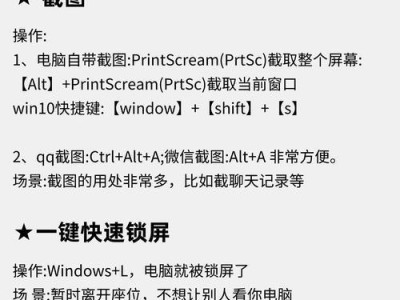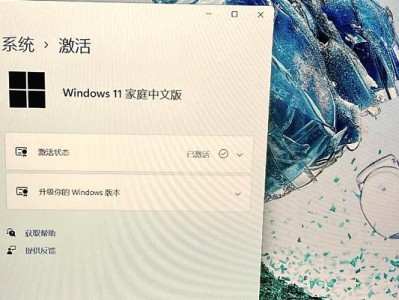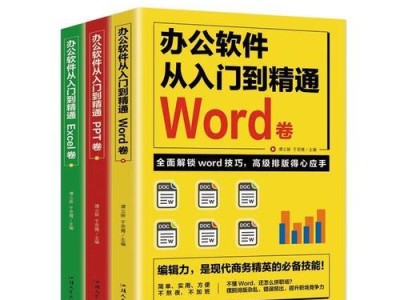电脑蓝屏问题是许多电脑用户经常遇到的困扰。当我们在使用电脑时突然出现蓝屏,会给我们的工作和娱乐带来很大的影响。本文将介绍如何在一分钟内快速修好电脑蓝屏问题,帮助读者迅速解决这一烦恼。

排除硬件问题
1.检查硬件连接是否松动。如果电脑内部的硬件连接不稳,可能导致蓝屏问题。将所有硬件插件重新检查一遍,确保它们都牢固连接。
更新驱动程序
2.查找并下载最新的驱动程序。驱动程序过时也可能导致电脑蓝屏。前往电脑厂商的官方网站或硬件设备制造商的网站,搜索并下载最新的驱动程序。
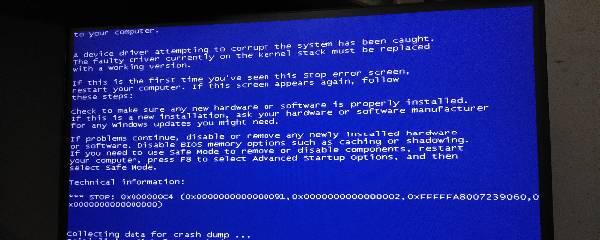
清理系统垃圾
3.运行磁盘清理工具。系统垃圾文件过多会导致电脑运行缓慢和蓝屏问题。打开“我的电脑”,右键点击系统盘,选择“属性”,然后点击“磁盘清理”。按照提示进行清理即可。
修复操作系统
4.运行系统自带的修复工具。操作系统自带了一些修复工具,可以帮助解决蓝屏问题。打开“控制面板”,选择“系统和安全”,然后点击“故障排除”。选择“修复常见的计算机问题”,按照提示进行修复。
检查病毒和恶意软件
5.运行安全软件进行全盘扫描。计算机中的病毒和恶意软件也可能导致蓝屏问题。确保安全软件是最新版本,并进行全盘扫描,清除发现的威胁。
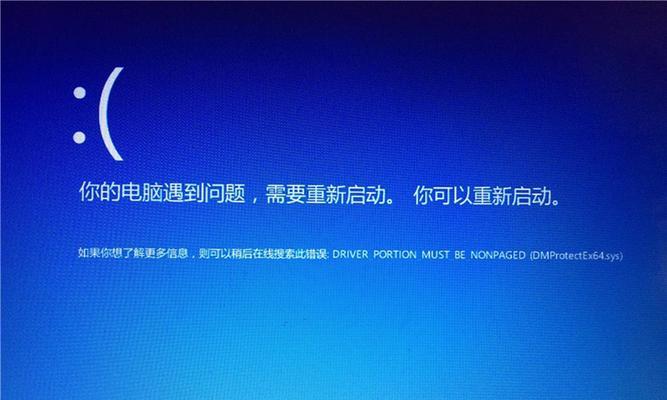
降低硬件性能
6.降低处理器和显卡的性能设置。过高的硬件性能设置有时也会导致电脑蓝屏。打开“控制面板”,选择“系统和安全”,然后点击“电源选项”。选择“更改计划设置”,点击“更改高级电源设置”。在弹出的窗口中,将处理器和显卡的性能设置调整到合适的水平。
修复系统文件
7.运行系统文件检查工具。操作系统提供了系统文件检查工具,可以帮助修复损坏的系统文件。打开命令提示符,输入“sfc/scannow”,然后按回车键运行工具。
恢复系统到之前的状态
8.恢复系统到之前的恢复点。如果电脑蓝屏问题是最近出现的,可以尝试将系统恢复到之前的一个恢复点。打开“控制面板”,选择“系统和安全”,然后点击“系统”。选择“系统保护”,点击“系统还原”。
调整内存设置
9.调整虚拟内存设置。虚拟内存设置不合理也会导致电脑蓝屏。打开“控制面板”,选择“系统和安全”,然后点击“系统”。选择“高级系统设置”,点击“性能设置”,选择“高级”,点击“更改”。取消勾选“自动管理分页文件大小”,选择“自定义大小”,根据实际情况调整虚拟内存大小。
检查硬盘错误
10.运行硬盘错误检查工具。电脑硬盘的错误也可能导致蓝屏问题。打开“我的电脑”,右键点击系统盘,选择“属性”,然后点击“工具”。点击“检查”按钮,在弹出的窗口中选择“扫描和修复磁盘错误”。
升级系统
11.升级操作系统。如果以上方法无法解决蓝屏问题,可能是操作系统版本过旧或不稳定。考虑升级到最新的操作系统版本。
检查硬件故障
12.检查硬件是否有故障。如果以上方法都没有解决问题,可能是电脑硬件出现故障。需要找专业的技术人员进行检修。
清理内存条
13.清理内存条接口。内存条接口上的灰尘和污垢也可能导致蓝屏问题。使用干净的棉签轻轻擦拭内存条接口,确保其干净无尘。
重装操作系统
14.重装操作系统。如果以上方法都无效,可以考虑重新安装操作系统。请备份重要数据后,按照操作系统安装提示进行重装。
寻求专业帮助
15.寻求专业技术支持。如果你仍无法解决电脑蓝屏问题,建议联系电脑制造商或专业维修人员,寻求他们的帮助。
通过本文介绍的一系列方法,你可以在一分钟内快速修好电脑蓝屏问题。从排除硬件问题到修复操作系统,再到检查病毒和恶意软件,我们提供了多种解决方案。如果问题仍然存在,不要担心,可以尝试调整硬件性能、恢复系统到之前的状态或者重装操作系统。如果无法解决,不要犹豫寻求专业技术支持。修好电脑蓝屏问题,让你的电脑继续高效运行!